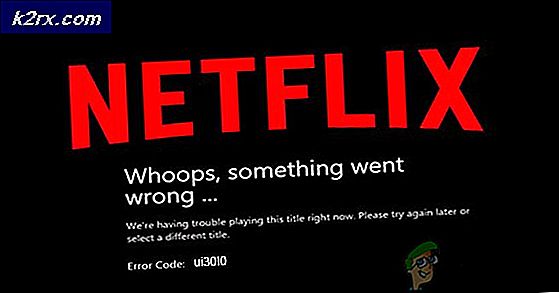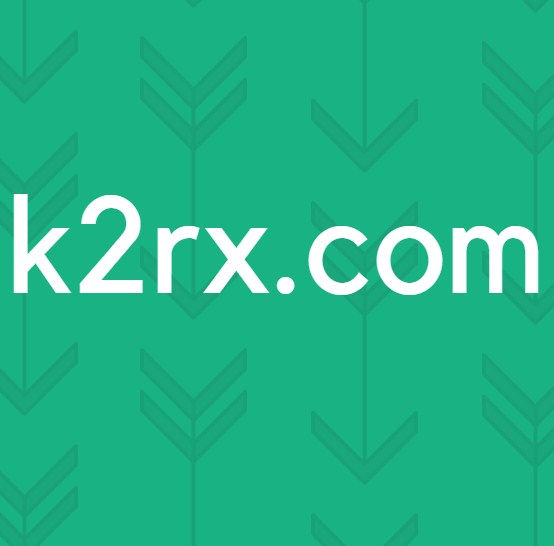Wie deaktiviere ich die Registerkarte Hardware im Eigenschaftenfenster?
Die Registerkarte "Hardware" befindet sich im Eigenschaftenfenster jeder Hardware auf Ihrem System. Die Festplatten-, Tastatur-, Maus-, Sound- und Audiogeräte verfügen in ihrem Eigenschaftenfenster über eine Registerkarte Hardware. Benutzer können auf die Einstellungen wie Aktualisieren, Deaktivieren, Zurücksetzen und Deinstallieren des Treibers für diese Hardware zugreifen. Wenn der Computer jedoch von mehreren Benutzern gemeinsam genutzt wird, können andere Benutzer diese Einstellungen auch über die Registerkarte Hardware verwenden. Als Administrator können Sie diese Registerkarte einfach in den Eigenschaften aller Geräte deaktivieren. In diesem Artikel zeigen wir Ihnen Methoden, mit denen Sie die Registerkarte Hardware im Eigenschaftenfenster einfach deaktivieren können.
Einige Einstellungen sind in der Standard-App für Systemsteuerung und Einstellungen nicht verfügbar. Zum Entfernen der Registerkarte "Hardware" auf Ihrem System steht eine bestimmte Richtlinieneinstellung zur Verfügung. Mit dem lokalen Gruppenrichtlinien-Editor können wir einfach auf diese Einstellung zugreifen. Der lokale Gruppenrichtlinien-Editor ist jedoch für Windows Home-Benutzer nicht verfügbar. Aus diesem Grund haben wir auch eine Registrierungsmethode hinzugefügt, die ähnlich wie die Richtlinienmethode funktioniert.
Deaktivieren der Registerkarte "Hardware" über den lokalen Gruppenrichtlinien-Editor
Die lokale Gruppenrichtlinie ist eine Windows-Funktion, mit der Benutzer die Arbeitsumgebung ihres Betriebssystems steuern können. Es hat Benutzerkonfiguration und Computerkonfiguration. Die Einstellung zum Entfernen der Registerkarte Hardware finden Sie in der Benutzerkonfiguration. Führen Sie die folgenden Schritte aus, um die Registerkarte Hardware zu deaktivieren:
Überspringen Sie diese Methode, wenn Sie Windows Home Edition verwenden, und versuchen Sie es mit der Registrierungseditor-Methode.
- Drücken Sie die Windows + R. Tasten zusammen auf Ihrer Tastatur, um a zu öffnen Lauf Dialog. Geben Sie nun „gpedit.msc”Im Feld Ausführen und drücken Sie die Taste Eingeben Schlüssel zum Öffnen der Lokaler Gruppenrichtlinien-Editor.
- Navigieren Sie im lokalen Gruppenrichtlinien-Editor zu der folgenden Einstellung:
Benutzerkonfiguration \ Administrative Vorlagen \ Windows-Komponenten \ Datei-Explorer \
- Doppelklicken Sie auf die Einstellung „Entfernen Sie die Registerkarte Hardware”In der Liste der Dateimanager. Es öffnet sich ein neues Fenster, in dem Sie nun die Umschaltoptionen ändern können Nicht konfiguriert zu aktiviert.
- Klick auf das Bewerben / Ok Schaltfläche, um die Änderungen zu speichern. Jetzt wird die Registerkarte "Hardware" in den meisten Fenstern mit Hardwareeigenschaften nicht angezeigt.
- Zu aktivieren Ändern Sie einfach die Umschaltoption wieder auf Nicht konfiguriert oder Deaktiviert in Schritt 3.
Deaktivieren der Registerkarte "Hardware" über den Registrierungseditor
Die Windows-Registrierung ist eine hierarchische Datenbank, in der Einstellungen auf niedriger Ebene sowohl für Anwendungen als auch für Betriebssysteme gespeichert werden. Der Registrierungseditor ist als lokaler Gruppenrichtlinieneditor nicht sicher. Eine einzelne falsche Einstellung kann dazu führen, dass der Computer unbrauchbar oder schlechter wird. Es ist am besten, ein Backup zu erstellen, bevor Sie Änderungen im Registrierungseditor vornehmen. Wenn Sie die folgenden Schritte sorgfältig ausführen, besteht kein Grund zur Sorge.
- Drücken Sie die Windows + R. Tasten zusammen auf Ihrer Tastatur, um a zu öffnen Lauf Dialog. Geben Sie nun „regedit”Im Feld Ausführen und drücken Sie die Taste Eingeben Schlüssel zum Öffnen Registierungseditor.
- Navigieren Sie im Registrierungseditor zum folgenden Pfad:
HKEY_CURRENT_USER \ Software \ Microsoft \ Windows \ CurrentVersion \ Policies \ Explorer
- Klicken Sie mit der rechten Maustaste auf den rechten Bereich des Forscher Schlüssel und wählen Neu> DWORD (32-Bit) Wert und benenne den Wert als “NoHardwareTab“.
- Doppelklicken Sie auf den soeben erstellten Wert und ändern Sie die Wertdaten in 1.
Hinweis: Wertdaten 1 aktivieren den Wert und dieser Wert deaktiviert die Registerkarte Hardware. - Nach allen Konfigurationen müssen Sie neu starten den Computer, um die Änderungen auf Ihr System anzuwenden.
- Zu aktivieren Ändern Sie auf der Registerkarte Hardware Ihres Systems einfach die Wertdaten wieder in 0 oder entfernen Der Wert, den Sie in dieser Methode erstellt haben.